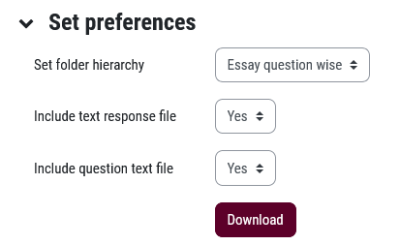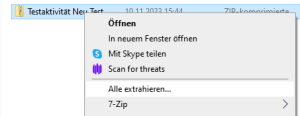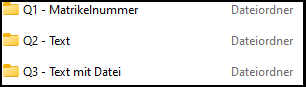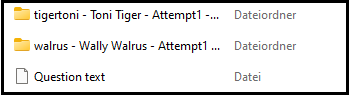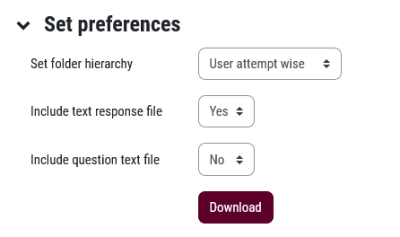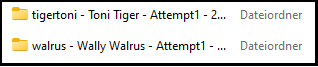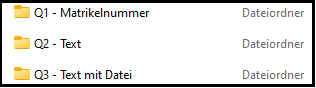Option Archivierung Freitext-Aufgaben (neue Funktion)
Diese Option der Archivierung ist deutlich aufwendiger, da Sie nie alle Antworten in einer Datei erhalten. Der Vorteil für Sie ist ist hier, dass Sie auch Anhänge mit herunterladen und diese direkt zuordnen können. Innerhalb dieser Option gibt es zwei Varianten, die sich danach unterscheiden, ob die Dateien beim Download zunächst nach Teilnehmer:in und anschließend nach Fragen oder umgekehrt sortiert werden.
Um eine Variante auszuwählen, gehen Sie wie folgt vor:
Rufen Sie in Moodle die Test-Aktivität auf. Klicken Sie nun auf den Reiter Ergebnisse und wählen Sie im Drop-Down-Menü Eingaben von Freitext-Fragen herunterladen.
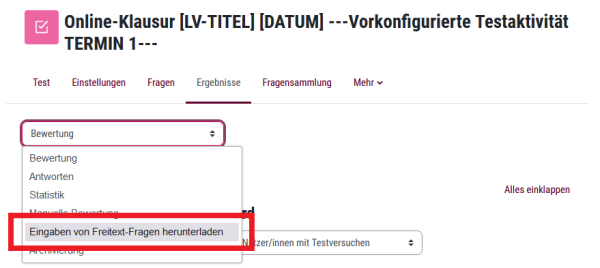
So gelangen Sie zur Auswahlseite. Hier können Sie zwischen zwei Varianten wählen:
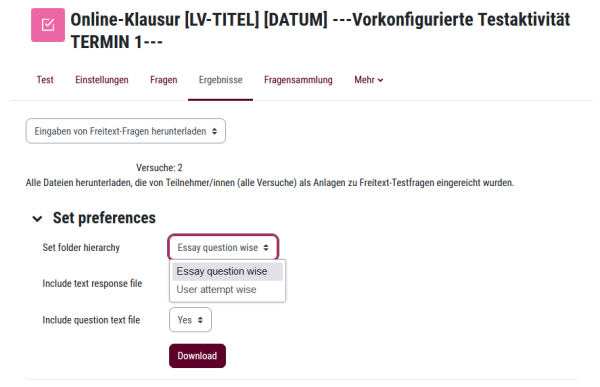
Bei Variante A (Essay Question Wise) wird die Prüfung nach Fragen sortiert und innerhalb dieser noch einmal nach den Studierenden. In Variante B (User attempt wise) erhalten Sie pro Student:in einen Ordner, innerhalb dessen dann die Fragen sortiert werden. Bei beiden Varianten erhalten Sie beim Download gegebenenfalls auch eine angehängte Datei ohne diese extra zu archivieren.
Variante A: Archivierung per Frage (Essay Question Wise)
- Sie können nun auswählen, welche Variante sie verwenden wollen. Wählen Sie für eine Archivierung nach Fragen „Essay Question Wise“ aus. Ebenfalls können Sie angeben, ob die Freitext-Antwort als Text-Datei gespeichert werden soll. Dies ist mit „Yes“ zu beantworten, um die Antworten zu erhalten. Bei der zweiten Auswahl entscheiden Sie, ob die Frage jeweils noch als eigene Text-Datei gespeichert werden soll, diese erhalten Sie dann einmalig im jeweiligen Frage-Ordner.
- Klicken Sie im Anschluss auf Download. Dann startet der Download einer Zip-Datei mit den nach Fragen sortierten Antworten. Diese ist standardmäßig mit dem Test-/Klausurnamen benannt.
- Öffnen Sie die Zip-Datei. Beim Entpacken kann es zu Problemen kommen, wenn eine .mp4-Datei abgegeben wurde. Um dieses Problem zu lösen, entpacken Sie die Datei in einen neu erstellten Ordner und nicht in den von Windows oder jeweiligen Zip-Programmen generierten Ordnern. Zum Entpacken ist es empfehlenswert, die Funktion „Alle extrahieren…“ von Windows zu verwenden.
- Nach dem Entpacken erhalten Sie pro Frage diese Ansicht mit einem Unterordner pro Prüfungsteilnehmendem. Wenn sie aktiviert haben, dass die Fragestellung mitarchiviert werden soll, erhalten Sie im Frageordner eine Datei mit der jeweiligen Fragestellung.
- Innerhalb der Ordner der Frage befindet sich ein Unterordner pro Teilnehmer*in, in diesem sind die Antworten als Typ „Datei“ gespeichert. Öffnen Sie diese über Word oder ein ähnliches Programm.
- Wurde bei einer Frage nach einer Datei als Abgabe gefragt, befindet sich diese mit in dem Ordner des Prüflings und muss nicht zusätzlich heruntergeladen werden.
Variante B: Archivierung pro Teilnehmenden (User Attempt Wise)
- Wählen Sie für diese Variante im Drop-Down-Menü „User Attempt Wise“. Achten sie darauf, dass Sie bei Include question text file No auswählen, da Sie sonst bei jedem Teilnehmer zu jeder Frage ihr Fragestellung als Datei erhalten und die ggf. viel Speicherplatz verwendet.
- Klicken Sie im Anschluss auf Download. Dann startet der Download einer Zip-Datei mit den nach Prüfling sortierten Antworten. Dieser Hauptordner ist standardmäßig mit Test-/Klausurnamen benannt.
- Öffnen Sie die Zip-Datei. Beim Entpacken kann es zu Problemen kommen, wenn eine .mp4-Datei abgegeben wurde. Um dieses Problem zu lösen, entpacken Sie die Datei in einen neu erstellten Ordner und nicht in den von Windows oder jeweiligen Zip-Programmen generierten Ordnern. Zum Entpacken ist es empfehlenswert, die Funktion „Alle extrahieren…“ von Windows zu verwenden.
- Nach dem Extrahieren wird Ihnen hierbei, in je einem Hauptordner pro Prüfling, die Prüfung ausgegeben. Innerhalb des Teilnehmerordners befinden sich dann die Ordner mit den Fragen. Der entpackte Zip-Ordner ist je nach Anzahl der Teilnehmenden sehr lang.
- Innerhalb des Prüflingsordners sind die Fragen aufgelistet und enthalten die Datei mit der Antwort. Ebenso werden hier angehängte Dateien direkt in dem Frageordner angezeigt. Wie in dem Bild erkennbar, werden Ihnen so die Unterordner angezeigt
- Innerhalb der Fragenordner sieht die Auflistung der Antwort so aus:
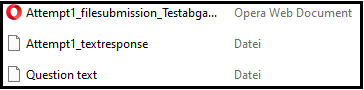 Es werden die Antwort aus dem Freitext-Feld als Typ Datei ausgegeben und Anhänge im jeweiligen Datei-Format gespeichert.
Es werden die Antwort aus dem Freitext-Feld als Typ Datei ausgegeben und Anhänge im jeweiligen Datei-Format gespeichert.